如何修复 3GP 视频以及防止损坏的技巧
找到旧的 3GP 视频但无法在任何设备上播放?您需要 3GP 视频修复工具!在当今时代,视频爱好者想要高分辨率视频,但 3GP 格式因其高效压缩、轻松文件传输和与低端设备的兼容性而受到追捧。即便如此,它仍可能被损坏或损坏。幸运的是,这篇文章将向您介绍实现所需 3GP 修复的五种方法以及其他详细信息。
有关 3GP 视频无法播放的更多信息
在列出修复 3GP 视频的方法之前,请先了解有关视频文件格式的更多信息。3GP 格式是一种视频音频格式,可以以 H.362 或 H.3264 格式存储视频,以 AMR 或 AAC 格式存储音频。它由 3GPP 或第三代合作伙伴计划制作,重量轻,非常适合低带宽和要求有限的设备。
但无论格式有多好,3GP 格式在处理由多种因素引起的文件损坏时都会遇到困难。请在下面了解有关这些因素的更多详细信息。
- 文件传输中断。文件传输过程中的断线、突然关机或下载不完整都可能导致 3GP 视频文件损坏。此外,USB 驱动器问题或其他传输方式也可能导致问题。
- 软件问题。操作系统、媒体播放器或其他处理 3GP 文件的软件中的问题可能会导致损坏或其他播放问题。
- 未经授权的源下载。假设您从不可靠的来源获取 3GP 视频文件;出现文件损坏的可能性更高,因此如果不修复 3GP 视频,您将无法播放视频。
- 存储设备损坏。另一个可能损坏 3GP 视频文件的原因是存储设备的损坏。存储设备损坏后,其中的视频将无法播放。
- 文件转换不正确。如果操作不当,将 3GP 视频转换为其他格式可能会导致文件损坏。
修复 3GP 视频播放问题的 5 种方法
了解了导致 3GP 文件损坏的原因后,是时候发现您期待已久的 5 种最佳 3GP 视频修复方法了!请继续阅读分步指南。
方法 1. 一键快速修复 3GP
现在有了以下帮助,您就可以与损坏的 3GP 文件说再见了 AnyRec 视频修复!这是一款功能强大的修复软件,成功率很高,可以修复 3GP、AVI、MP4 和其他各种大小的损坏视频文件。您一定会喜欢在这里修复 3GP 视频并修复所有损坏的视频,而不会对质量感到失望,因为它还可以确保修复后的视频质量很高。只需单击一下,这款支持 AI 的 3GP 修复工具即可为您提供流畅且可播放的 3GP 视频,无论视频损坏程度如何。

能够修复因多种原因造成的损坏的 3GP 视频。
为您提供预览,看看视频修复是否适合您的观看需求。
修复相机、驱动器和旧手机中所有损坏的视频。
程序中的所有视频都是安全的,无需保存任何数据。
步骤1。启动 3GP 视频修复 AnyRec 视频修复.然后在左侧面板的“添加”按钮中添加您损坏的3GP视频,同时将示例视频放在右侧的“添加”按钮上。
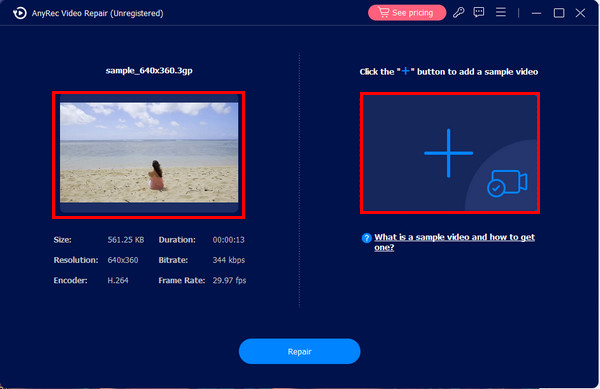
第2步。接下来,单击“修复”按钮开始修复过程。很快,您就会得到结果,您可以通过“预览”按钮检查它是否符合您的要求。
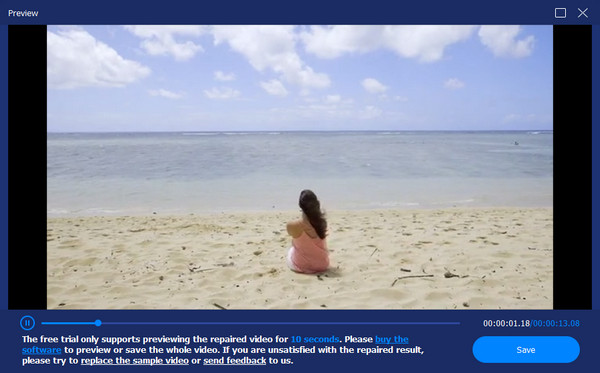
第 3 步。稍后,查看比特率、编码器、分辨率和其他参数是否设置正确。单击“保存”按钮以完成3GP视频修复操作。
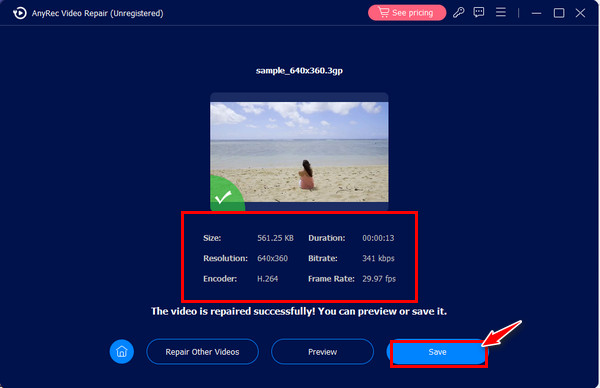
方法 2. 将 3GP 转换为其他格式
除了修复损坏的文件外,您还可以将其转换为其他受支持的播放格式。这样做需要您使用可靠的转换器软件来轻松修复损坏的 3GP 文件,这是 AnyRec Video Converter。它非常适合将 3GP 转换为 MP4、AVI、MOV、MKV 等,目前有多种媒体播放器软件支持,让您轻松播放 3GP 文件。除此之外,它还允许您自行确定分辨率、质量、帧速率和其他参数。今天就实现流畅的 3GP 视频播放吧!
步骤1。运行 AnyRec 视频转换器后,单击“添加文件”按钮导入损坏的 3GP 视频文件。
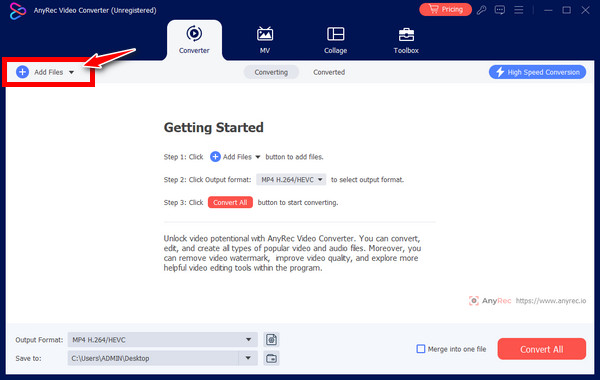
第2步。然后,转到“格式”菜单按钮,查看所有支持的格式,单击“视频”部分,然后选择具有自定义配置文件的“MP4”。
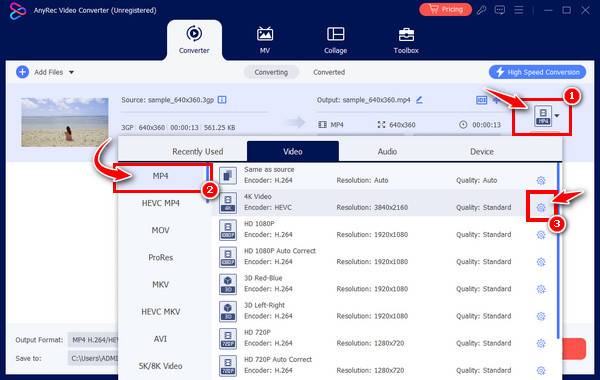
第 3 步。一切搞定后,在主界面选择文件名和位置,然后点击“全部转换”按钮即可 转换 3GP 为 MP4 并修复3GP视频播放问题。

方法 3. 在 Windows 上安装 K-Lite 编解码器包
另一种快速修复 3GP 视频的方法是安装编解码器包,例如 K-Lite 编解码器包。如果编解码器相关问题导致 3GP 文件损坏,那么安装此视频和音频编解码器集合可让您在系统上轻松播放各种视频格式。
以下是在 Windows 计算机上安装 K-Lite Codec Pack 的方法:
步骤1。在 Windows 电脑的浏览器中搜索“K-Lite Codec Pack”网页,然后下载。
第2步。之后,双击它以启动安装程序,然后按照屏幕上的命令进行操作;所有默认设置的选项都应保持原样。
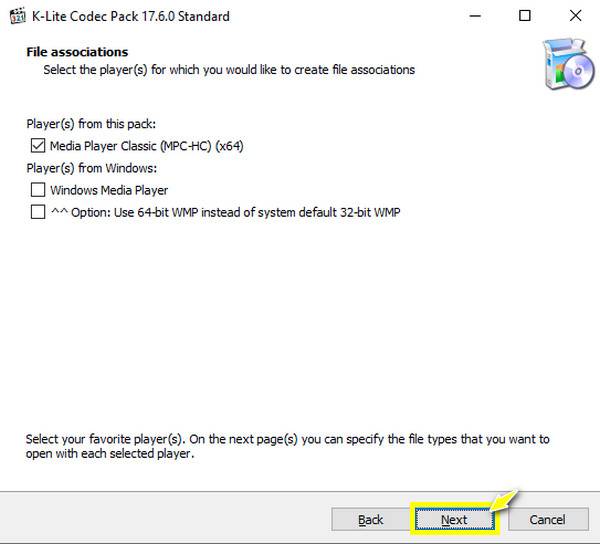
第 3 步。在“文件关联”屏幕中,如果未选中,请选择“Media Player Classic”。稍后,如果成功完成,请重新启动 PC,然后播放 3GP 视频文件。
方法 4. 尝试另一个媒体播放器 – VLC
您是否遇到过无法在特定媒体播放器软件上播放 3GP 视频的情况?如果是这样,为什么不使用其他播放器来播放几乎所有的视频格式?幸运的是,如今有很多媒体播放器可以快速完成 3GP 视频修复,而无需复杂的操作。其中一个是流行的 VLC 媒体播放器,主要用于播放多媒体文件格式,包括 3GP,并包含基本的编辑和转换功能。您只需在其上打开 3GP 视频文件即可获得令人满意的观看体验。
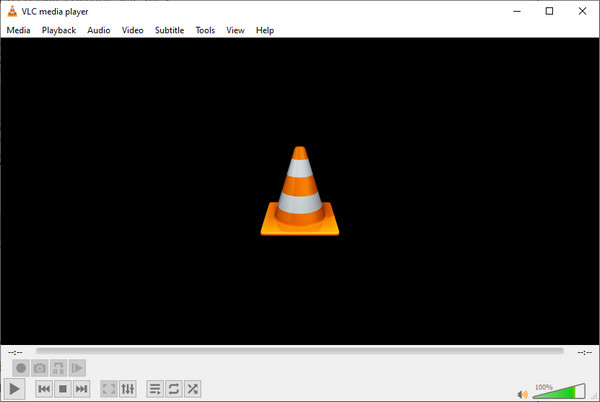
方法5.使用十六进制编辑器解决问题
虽然所有其他方法都很难实现,但 Hex Editor 却不是这样。然而,它仍然是一种值得尝试的 3GP 视频修复方法。它的工作原理是,您必须将损坏的 3GP 视频文件的部分与运行正常的部分进行比较,然后相应地编辑损坏的部分。到那时,您就会明白这是多么困难。
因此,不建议初学者使用;您应该寻求技术娴熟的人或知道如何使用该软件的人的帮助。然而,对于 3GP 损坏文件修复,Hex Editor 与其他工具一样有效。
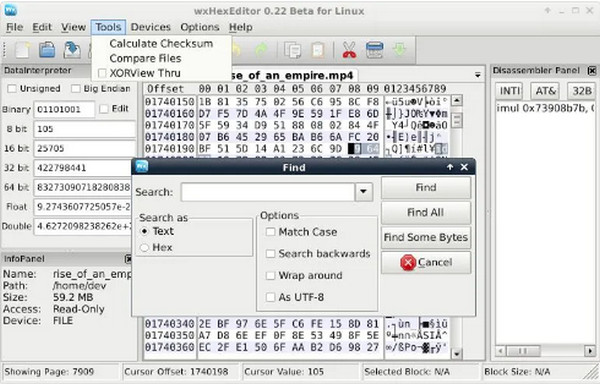
防止 3GP 视频损坏的额外提示
虽然您知道如何使用这五种方法修复 3GP 视频,但从现在开始要格外小心,防止视频损坏,这不是很好吗?当然!您不想每天修复视频文件,因此请考虑以下可能有助于您的 3GP 视频避免损坏的情况。
1. 如果曾从外部存储介质播放 3GP 视频文件,请务必小心地从系统中弹出 USB 驱动器。
2. 传输或下载 3GP 文件后,如果不需要,请不要重命名它们,因为重命名有时会损坏文件。
3. 如果某个应用程序看起来可疑,请将其从您的计算机系统中移除,因为这种文件也会影响其中的其他现有文件。
4. 不要从不可靠的来源/网站下载视频,并避免分享这些视频。
5.定期更新您的Windows系统,并从可信来源获取经过验证的应用程序。
关于修复 3GP 视频以实现更好播放的常见问题解答
-
如何通过使用 VLC 转换来修复 3GP 视频?
在 VLC 主屏幕上,转到“媒体”选项卡并在下拉列表中选择“转换/保存”。单击添加按钮打开损坏的 3GP 文件,然后单击转换/保存按钮。然后,在配置文件菜单字段中选择 MP4,然后单击开始按钮进行保存。
-
除了 VLC,我还可以使用什么其他媒体播放器来结束 3GP 视频修复?
一些可以播放 3GP 视频文件的 VLC 替代品是 XPlayer、GOM Media Player、MPlayer、PlayerXtreme 等。
-
VLC 可以直接修复 3GP 吗?
是的。VLC 可以修复视频文件中的小问题,但请确保其扩展名为 .avi,因此在考虑修复其中的 3GP 视频之前,请将其重命名为 .avi。之后,您可以转到 VLC 中的“工具”选项卡并访问“首选项”;从那里,您可以修复损坏的视频文件。
-
我可以在线修复 3GP 文件吗?
幸运的是,是的。除了修复软件外,还有几十种在线视频修复工具,如 4DDiG、OnlineConverter、repairvideofile 等。但是,有些工具不支持 3GP 文件,因此建议改用修复软件。
-
如果我的 Mac 无法播放 3GP,我该怎么办?
如果您使用 Mac 上的默认 QuickTime Player 播放 3GP 文件但运行不正常,请考虑使用其他媒体播放器,如 VLC、5KPlayer、MPlayer 等。这些播放器可以很好地处理 3GP 文件格式,因此您可以立即进行 3GP 修复。
结论
许多人可能认为进行 3GP 视频修复和其他文件格式修复操作很有挑战性。但多亏了这篇文章,您了解了可能导致 3GP 文件损坏的原因,并且确定哪些原因会影响您的文件将使解决过程变得轻松。但是,一旦您再次遇到文件损坏的情况,请相信 AnyRec Video Repair。这些工具可以一键修复无法播放、损坏、无声和损坏的视频!立即下载并获得您想要的更好的视频播放效果。
